Domain bestellen: Providerwechsel (KK)
Schritt 1:
Die Vorbereitung - Erste Schritte im KAS1) Die Domain muss im KAS (technische Verwaltung) entweder als DOMAIN in einem bestehenden Account oder als neuer Account angelegt werden. I.d.R. legen Sie einen neuen Kunden unter ACCOUNTS an, damit dieser eigene FTP- & KAS-Zugangsdaten von Ihnen erhält.
2) Ab dem Zeitpunkt des Anlegens sollten Sie mindestens 30 Minuten warten, bevor Sie im Domainbestellsystem die Domain bestellen. Der Grund dafür ist, dass sich unsere Nameserver aktualisieren müssen und erst dann die neu angelegte Domain im KAS (technische Verwaltung) kennen. Versuchen Sie eine frühere Bestellung, so erhalten Sie eine Fehlermeldung bei der Auswahl der Namesever.
Schritt 2:
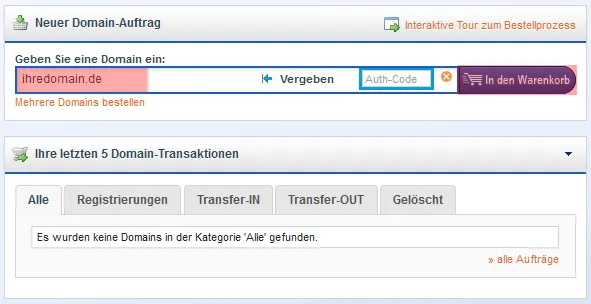
Geben Sie unter Neuer Domain-Auftrag den zu bestellenden Domainnamen ein. Dieser wird auf Verfügbarkeit geprüft, anschließend klicken Sie auf In den Warenkorb.
Sie haben die Möglichkeit, mit der Entertaste weitere Domains untereinander zu dem Bestellprozess hinzuzufügen. Die nächsten Schritte gelten dann für alle eingetragenen Domains.
Schritt 3:
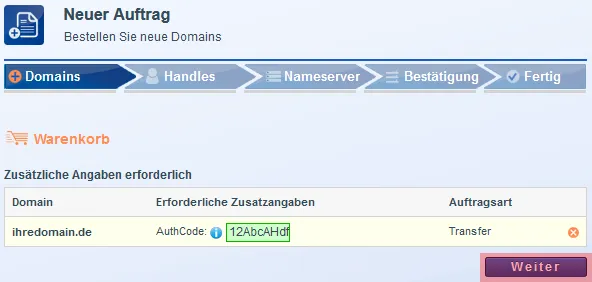
Je nach Domainendung bekommen Sie die Möglichkeit, den Auth-Code einzutragen.
Ist alles in Ordnung, führen Sie die Bestellung fort, indem Sie auf Weiter klicken.
Schritt 4:
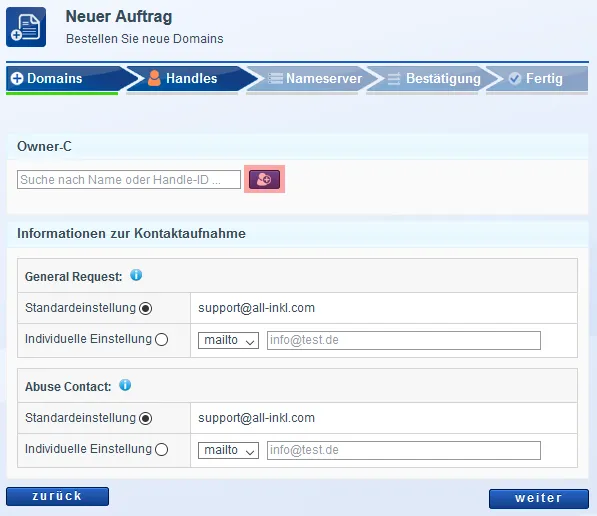
Ein Handle legen Sie grundsätzlich für Ihren Kunden und einmalig auch für sich selbst an. Das Handle hat den Vorteil, dass Sie dieses im Domainbestellsystem unter Handleverwaltung ändern können, wenn sich einmal Daten wie z.B. die Anschrift ändern. Bei Owner-C klicken Sie auf das Symbol Neues Handle erstellen.
Schritt 5:
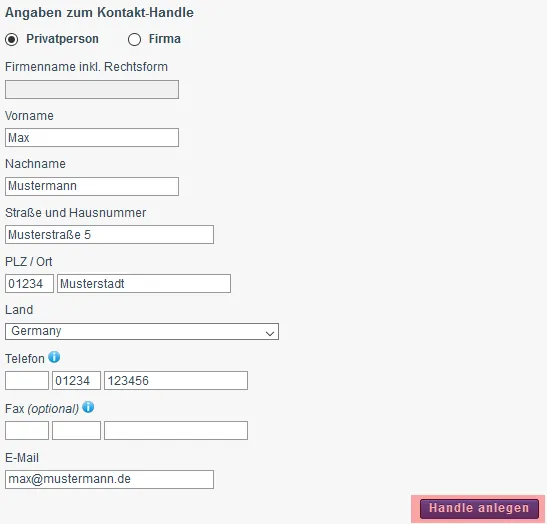
Klicken Sie auf Handle anlegen.
Schritt 6:
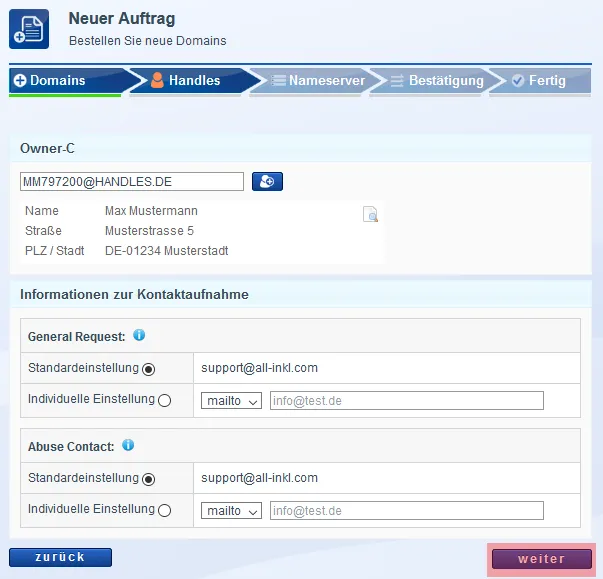
Klicken Sie auf Weiter, um mit der Bestellung fortzufahren.
Schritt 7:
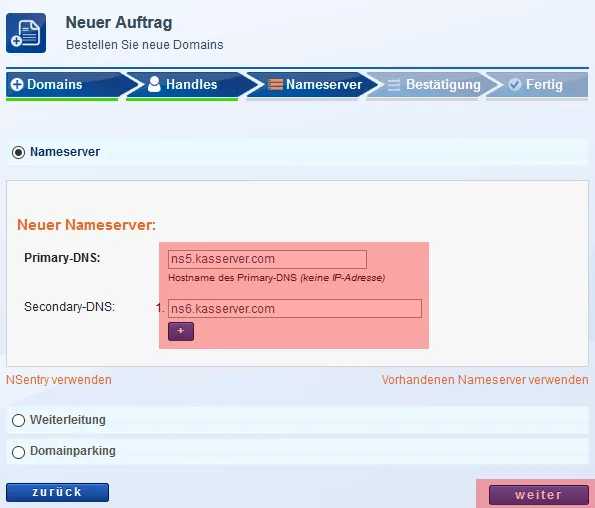
Klicken Sie auf Weiter, um fortzufahren.
Schritt 8:
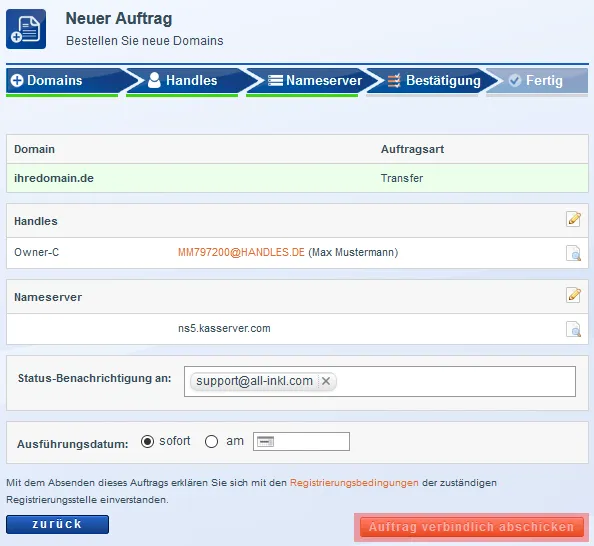
Im Feld Status-Benachrichtigung an: tragen Sie bitte Ihre E-Mail-Adresse ein. Unser System informiert Sie dann, sobald die Domain registriert wurde.
Bei Ausführungsdatum (auf der gleichen Seite) können Sie sofort den KK starten. Wenn Sie aus bestimmten Gründen die KK-Anfrage erst zu einem späteren Zeitpunkt automatisch starten lassen möchten, so können Sie rechts daneben ein gewünschtes Datum eingeben.
Zum Abschluss klicken Sie auf Auftrag verbindlich abschicken.Schritt 9:
Die KK-Anfrage für die Domain wurde an das andere NIC-Mitglied (Provider) gestellt. Ein KK kann je nach Domainendung zwischen 2-14 Tagen dauern. Bitte vergewissen Sie sich, dass Ihr Kunde beim bisherigen Provider ordnungsgemäß gekündigt hat.Hinweis!
Nach einem Domainumzug (Providerwechsel) dauert es nochmal ca. 24-48 Stunden, bis die Domain zu 100% über den Server bei uns erreichbar ist.
Das liegt daran, dass erst die Internetzugangsprovider (ISP) die eigenen Nameserver aktualisieren müssen und erst nach diesem Zeitraum wissen, dass eine neue Domain bei uns liegt.
Support & FAQ durchsuchen
